Cara Menghapus dan Reset Thumbnail Cache Windows 11/10
Thumbnail cache adalah pratinjau file yang bisa kamu lihat di File Explorer. File ini bisa kamu temukan dengan nama Thumbs.db, dan ini dapat mengalami kerusakan dan tidak menampilkan thumbnail secara benar. Ketika itu terjadi sama kamu, thumbnail cache perlu kamu hapus untuk mereset ulang dan membuangnya secara otomatis.
Artikel ini akan tunjukan kepada kamu cara membersikan dan reset thumbnail cache windows 11/10. Mari kita lihat langkah-langkahnya:
Kamu bisa ikuti jalur dibawah ini untuk menemukan file .db untuk thumbnail cache dan beberapa folder harus kamu buka dengan memunculkan file tersembunyi di File Explorer.
Hapus dan Reset Thumbnail Cache di File Explorer
Tahap pertama kamu bisa menghapus thumbnail cache di File Explorer.
1. Mulailah dengan menggunakan kotak dialog RUN untuk menuju file dengan menekan tombol Windows + R, lalu masukan jalur dibawah.
%LocalAppData%\Microsoft\Windows\Explorer
 |
| thumbnail cache file explorer |
2. Hapus yang diberi tanda warna merah.
3. Gunakan jalur ini juga untuk menemukan thumbnail cache di file explorer.
C:\Users\[nama-pengguna]\AppData\Local\Microsoft\Windows\Explorer
4. Setelah kamu menghapus file-file tersebut maka akan ditampilkan di Recycle Bin, pastikan kamu cek dan hapus secara permanen disana.
Kekurangan dengan ini adalah beberapa thumbnail tidak ditampilkan karena beberapa alasan, termasuk untuk mode Small icons, table dan list, beberapa operating sistem tidak mendukung untuk format foto dan video tidak mempunyai codec khusus yang terinstal. Jika kamu menggunakan cara ini, thumbnail gambar dan video tidak akan ditampilkan. Untuk cara yang lebih mendalam, kamu ikuti langkah dibawah ini.
Hapus dan Reset Thumbnail Cache dengan Disk Cleanup
Tadi tentang cara menghapus thumbnail cache dengan File Explorer. Selanjutnya kamu gunakan Disk Cleanup untuk metode ke dua ini.
1. Buka Disk Cleanup di kotak pencarian, atau bisa gunakan kotak dialog RUN dan ketik cleanmgr.exe dan tempel disana.
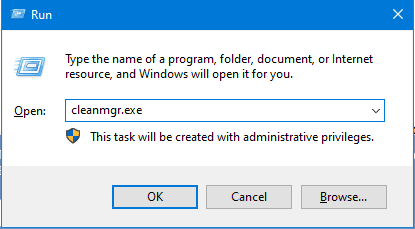 |
| cleanmgr |
2. Pilih driver (C:), dan klik OK.
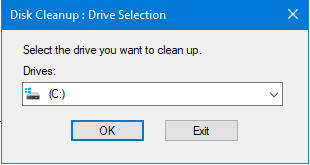 |
| selection drive - disk cleanup |
3. Kemudian kamu centang kotak Thumbnail, dan klik OK.
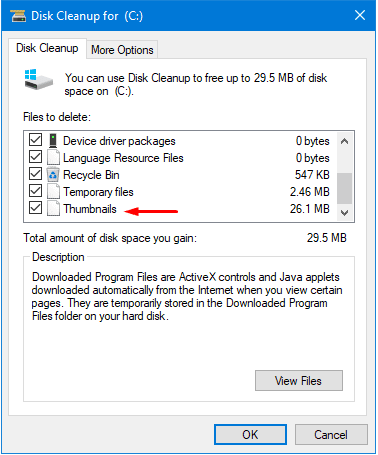 |
| thumbnail disk cleanup |
Hapus dan Reset Thumbnail Cache Menggunakan File BAT
Sebelum kamu melakukan cara ini, disarankan untuk tutup dan simpan apa pun yang sedang kamu kerjakan pada komputer. Langkah ini, kita akan menggunakan File Explorer untuk proses menghapus thumbnail cache.
Kamu bisa memilih mana yang akan kamu gunakan untuk file .bat dibawah. Kamu akan mendapati dua file .bat didalam file zip.
1. Klik tombol Download untuk mengunduh file BAT dibawah ini.
Download2. Simpan file .bat ini di Desktop.
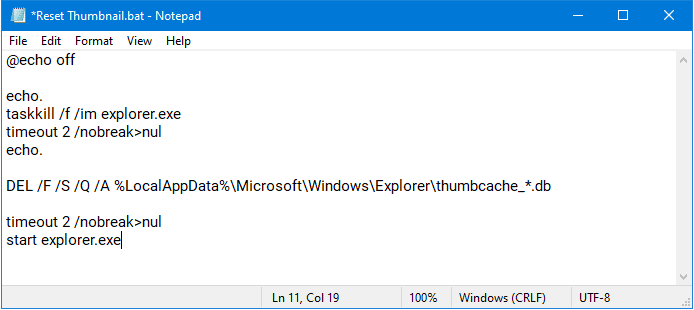 |
| screenshot script thumbnail cache |
3. Terakhir jalankan file .bat
4. Selanjutnya file.bat akan terbuka melalui Command Prompt untuk memulai menghapus thumbnail cache di File Explorer.
5. Kamu bisa Restart untuk menerapkan cara ini sepenuhnya.
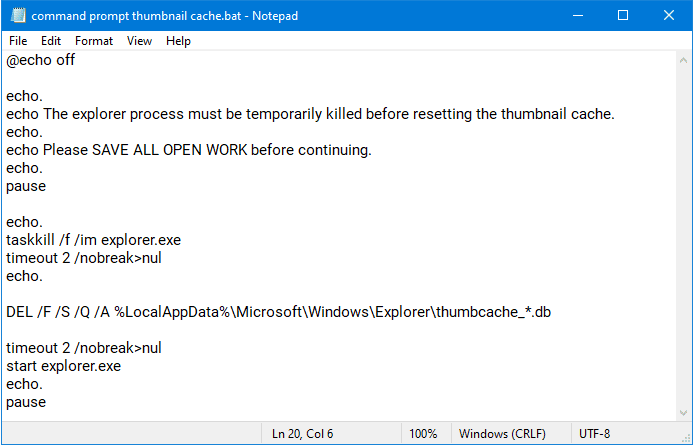 |
| command prompt script thumbnail cache |
6. Untuk File BAT kedua ini akan menghapus thumbnail cache secara lebih detail.
7. Cara simpan file .bat ini sama dengan cara diatas, perbedaannya hanya ada beberapa petunjuk yang harus di eksekusi. Namun, tidak akan membuat kamu pusing ya.
Setelah selesai, kamu bisa Restart komputer.
Cara Menonaktifkan Thumbnail Cache di Windows Registry
Sekarang kita akan menghapus dan reset thumbnail cache dengan menggunakan Registry Editor.
1. Tekan tombol Windows + R secara bersamaan pada keyboard.
2. Ketik regedit dan OK.
3. Masukan jalur dibawah pada panel navigasi di Registry.
Computer\HKEY_CURRENT_USER\SOFTWARE\Microsoft\Windows\CurrentVersion\Explorer\Advanced
4. Buatlah Nilai DOWRD 32 Bit dan berikan nama DisableThumbnailCache.
 |
| disable thumbnail cache registry |
5. Selanjutnya klik kanan pada DisableThumbnailCache dan pilih Modify.
6. Kemudian atur valuenya menjadi “1” dan klik OK.
Itulah beberapa metode cara menghapus dan reset thumbnail cache di Windows 11/10. Semoga artikel ini membantu kamu.
